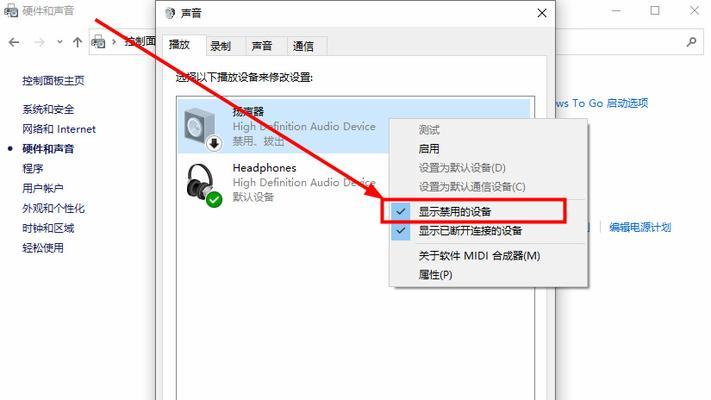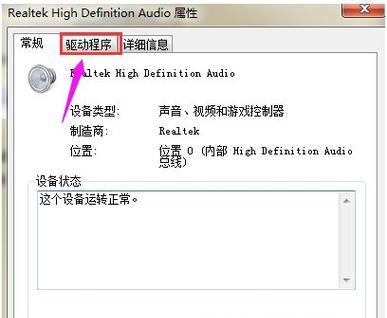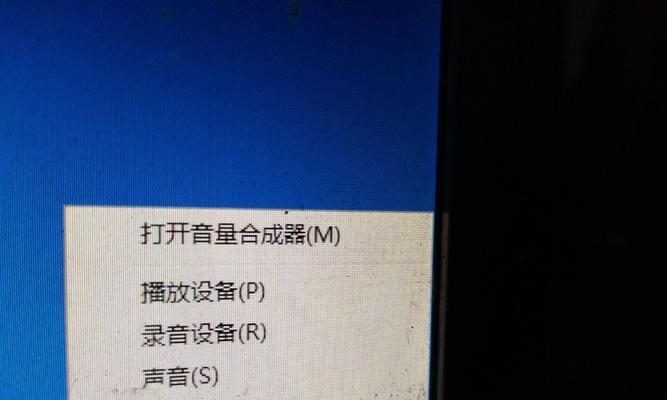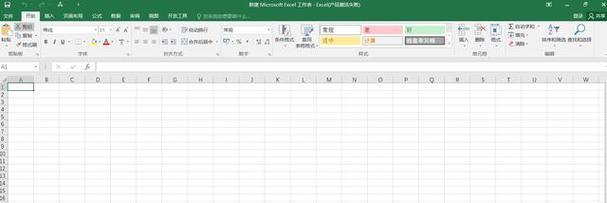在日常使用电脑时,我们可能会遇到电脑开了扬声器却没有声音的情况。这种问题不仅会影响我们的听觉体验,还可能导致无法正常听取音频,例如观看视频或语音通话。本文将详细介绍造成电脑扬声器无声的原因,并给出相应的解决方法,帮助您排除这一问题。
一、硬件连接问题
1.扬声器是否正确连接至电脑主机:确保扬声器的音频插头正确插入电脑主机的音频输出插孔。
2.扬声器是否有电源:检查扬声器是否接通电源,并确保音量调节合适。
3.扬声器线缆是否损坏:检查扬声器线缆是否完好无损,如有损坏可尝试更换新的线缆。
二、驱动程序问题
4.驱动程序是否正常安装:进入设备管理器,检查声音、视频和游戏控制器下的驱动程序是否正常安装,如有问题可尝试更新或重新安装驱动程序。
5.驱动程序是否过期:检查声卡驱动程序是否为最新版本,如不是,可尝试更新至最新版。
三、操作系统设置问题
6.音量设置是否静音:点击任务栏的音量图标,确保音量设置不为静音状态。
7.扬声器是否被设为默认音频输出设备:进入控制面板->声音,选择扬声器为默认音频输出设备。
8.音频设备是否被禁用:在控制面板->声音中检查音频设备是否被禁用,如果是,则启用它。
四、软件设置问题
9.应用程序的音频设置是否正确:打开应用程序的设置菜单,检查音频设置是否正确,例如音量、扬声器选择等。
10.媒体播放器的音频设置是否正确:在媒体播放器中检查音频设置,确保扬声器被选为音频输出设备。
五、硬件故障问题
11.扬声器是否损坏:尝试连接其他扬声器或耳机进行测试,如果其他设备能正常输出声音,则可能是扬声器本身损坏,需要更换新的扬声器。
12.声卡是否损坏:如上述方法都无法解决问题,可能是声卡出现故障,需要联系专业技术人员进行检修。
六、其他问题
13.操作系统是否有更新:检查操作系统是否有待更新的补丁或修复程序,及时更新可能有助于解决声音问题。
14.病毒或恶意软件感染:进行全面的杀毒扫描,确保电脑没有病毒或恶意软件感染。
15.重启电脑:有时候,只需简单地重启电脑就能解决扬声器无声的问题。
电脑开了扬声器却没有声音可能是由于硬件连接问题、驱动程序问题、操作系统设置问题、软件设置问题、硬件故障问题等多种原因造成的。通过检查硬件连接、更新驱动程序、调整操作系统和软件设置,以及排除硬件故障等方法,可以解决这一问题,保证电脑正常发声。如果以上方法都无法解决问题,建议联系专业技术人员进行进一步排查。